FL Studio 20 - это универсальное программное обеспечение для создания музыки, которое предоставляет множество инструментов и функций для музыкального производства. Когда вы работаете с созданием трека, часто бывает необходимо объединить несколько сэмплов в один, чтобы сделать звук еще более насыщенным и интересным.
Объединение сэмплов в один файл - это несложная задача в FL Studio 20. Один из способов это сделать - использовать инструмент "Edison". "Edison" представляет собой полноценный редактор аудиофайлов, который позволяет работать с сэмплами на более глубоком уровне.
Для объединения сэмплов в FL Studio 20 с помощью "Edison" просто перетащите необходимые сэмплы в инструмент, выберите "File" и сохраните новый файл.
Также можно использовать инструмент "Playlist" для добавления сэмплов на одну дорожку и настроить объединение с помощью регуляторов громкости и панорамы.
Объединение сэмплов в один - это отличный способ добавить текстуру и глубину вашему треку. Возможности, которые предоставляет FL Studio 20, позволяют вам воплотить свои идеи и создать уникальную звуковую картину с помощью объединенных сэмплов. Попробуйте разные способы объединения сэмплов и найдите то, что лучше всего подходит вам и вашей музыке!
Объединение сэмплов в FL Studio 20

Для объединения сэмплов в FL Studio 20 вы можете воспользоваться инструментом "Playlist". В этом инструменте вы можете разместить сэмплы на временной шкале и расположить их в нужном порядке.
Процесс объединения сэмплов в FL Studio 20 можно разбить на следующие шаги:
| Шаг 1: | Откройте FL Studio 20 и создайте новый проект. |
| Шаг 2: | Перетащите нужные сэмплы на панель "Playlist". |
| Шаг 3: | Установите длительность каждого сэмпла, перемещая его на временной шкале. |
| Шаг 4: | Расположите сэмплы в нужном порядке, перетаскивая их на панели "Playlist". |
| Шаг 5: | Отрегулируйте громкость и панораму каждого сэмпла, используя параметры микшера. |
| Шаг 6: | Настройте другие эффекты и параметры, чтобы достичь желаемого звукового эффекта. |
| Шаг 7: | Сохраните созданный проект или экспортируйте его в нужный формат. |
Объединяя сэмплы в FL Studio 20, вы можете создавать уникальные звуки и музыкальные композиции, открывая для себя бесконечные творческие возможности.
Подготовка сэмплов для объединения

Перед тем, как объединить сэмплы в один трек, важно подготовить их для работы в FL Studio 20.
- Скопируйте все необходимые сэмплы в одну папку для удобства.
- Переименуйте сэмплы так, чтобы их имена были информативными и легко узнаваемыми.
- Проверьте форматы сэмплов и убедитесь, что они совместимы с FL Studio 20. Лучше всего использовать форматы WAV или AIFF.
- Очистите сэмплы от нежелательных шумов и искажений, используя программы для обработки аудио.
- Слушайте каждый сэмпл и решите, нужно ли вносить дополнительные корректировки, такие как изменение темпа, метода воспроизведения и т.д.
После завершения этих шагов вы будете готовы к объединению сэмплов в FL Studio 20 и созданию нового звукового трека. Помните, что важно сохранять оригинальные сэмплы в безопасном месте, чтобы в случае необходимости можно было вернуться к ним и внести изменения.
Использование Playlist для сведения сэмплов
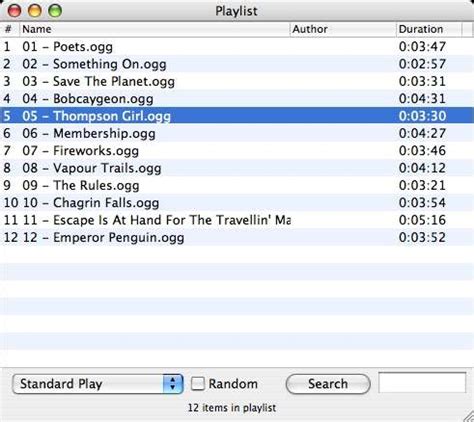
Чтобы объединить сэмплы в один, выполните следующие шаги:
Шаг 1: | Запустите FL Studio 20 и откройте окно Playlist, нажав клавишу F5 или выбрав "View" (Вид) > "Playlist" (Плейлист) из главного меню. | Экспортируйте полученный микс, нажав на кнопку "Экспорт" и выбрав формат файла и параметры качества. |
Нажмите кнопку "Export" (Экспортировать) или выберите "File" (Файл) > "Export" (Экспорт) в главном меню, чтобы сохранить объединенные сэмплы как один файл. |
Использование Playlist позволяет легко объединять сэмплы в один файл, сохранив при этом их отдельные настройки и расположение в проекте. Этот метод особенно полезен при создании сведения или компиляции различных музыкальных фрагментов в единый трек.
Применение эффектов для создания плотного звучания

В FL Studio 20 у вас есть возможность применять различные эффекты к вашим сэмплам, чтобы создать плотное звучание. Эти эффекты помогут добавить глубину, пространство и текстуру к вашим звукам.
Один из основных эффектов - реверберация, которая создает иллюзию пространства. Настройте параметры в плагине Fruity Reeverb 2 в FL Studio для желаемого эффекта.
Другой полезный эффект - дилэй, который добавляет эхо и глубину звукам. Используйте плагин Fruity Delay 2 в FL Studio 20, чтобы настроить задержку, фильтрацию и модуляцию для интересного звучания.
Обратите внимание на эквалайзер. Он помогает регулировать уровни разных частот звука. Используйте его, чтобы подчеркнуть или убрать нежелательные частоты в ваших сэмплах. В FL Studio 20 есть несколько плагинов эквалайзеров, таких как Fruity Parametric EQ 2 и Fruity Parametric EQ. Экспериментируйте с разными настройками для нужного звучания.
Не забывайте про компрессию. Компрессор помогает управлять громкостью и динамикой звука. Применяйте его, чтобы выровнять громкость сэмплов и сделать звучание плотнее. В FL Studio 20 можно использовать плагины, такие как Fruity Compressor, для этой цели.
Применение этих эффектов к вашим сэмплам поможет создать плотное и профессиональное звучание в FL Studio 20. Экспериментируйте с настройками и сочетаниями эффектов, чтобы найти свой уникальный звук.
Экспорт и сохранение объединенного сэмпла

После объединения сэмплов в FL Studio 20, экспортируйте и сохраните его в отдельный файл.
Для этого:
- Выберите объединенный сэмпл в окне Playlist.
- Нажмите правой кнопкой мыши на выбранном сэмпле и выберите "Сохранить сэмпл как ...".
- Выберите путь и место для сохранения файла, затем нажмите "Сохранить".
- Появится диалоговое окно со всеми настройками экспорта. Здесь вы можете настроить формат файла, качество звука, длину и т. д. Тщательно проверьте все настройки, прежде чем нажимать кнопку "OK".
- FL Studio 20 начнет экспортировать ваш объединенный сэмпл в выбранный файловый формат.
- По завершении экспорта вы увидите сообщение о успешном сохранении файла.
Теперь вы можете использовать свой объединенный сэмпл во внешних программах или просто иметь его в своей коллекции для будущих проектов.
Не забывайте, что сохранение сэмпла является окончательным действием, поэтому убедитесь, что все настройки и объединение сэмплов соответствуют вашим ожиданиям перед сохранением.